
新款 Mac 设备在出厂时都会默认预装 macOS 系统。但有些机型并没有安装最新的 macOS Sonoma 版本,而是预装了更早一些的系统版本。要如何查看 Mac 运行的是哪个版本的 macOS 及其构建号?有多种方法可以使用。
为什么要了解 macOS 版本
- 某些应用程序只支持特定版本的 macOS,因此在下载或购买之前,确认系统版本是必要的。
- Apple 每次更新 macOS 时,通常会引入新的内置功能。要想使用这些新增功能,你可能需要对 Mac 进行系统更新。
- 当 Mac 遇到问题需要故障排除时,准确知道 macOS 版本对解决问题大有裨益,因为不同版本的操作系统可能需要不同的解决方案。
推荐阅读:如何轻松查看你的 Windows 版本
如何轻松查看 macOS 版本
方法 1:使用「关于本机」
要查 Mac 当前运行的 macOS 版本号,可以使用以下简单步骤:
1点击屏幕左上角的 苹果图标,选择「关于本机」。
2在弹出的窗口中,即可看到当前运行的 macOS 版本号。
3如果需要更详细的版本信息,例如构建号,只需点击版本号即可显示。


方法 2:使用「系统设置」
你也可以通过「系统设置」来查询 macOS 版本号和构建号:
1打开「系统设置」,在左侧面板中选择「通用」。
2在右侧点击「关于本机」。
3通过点击版本号,在这里同样能够看到 macOS 的构建号。
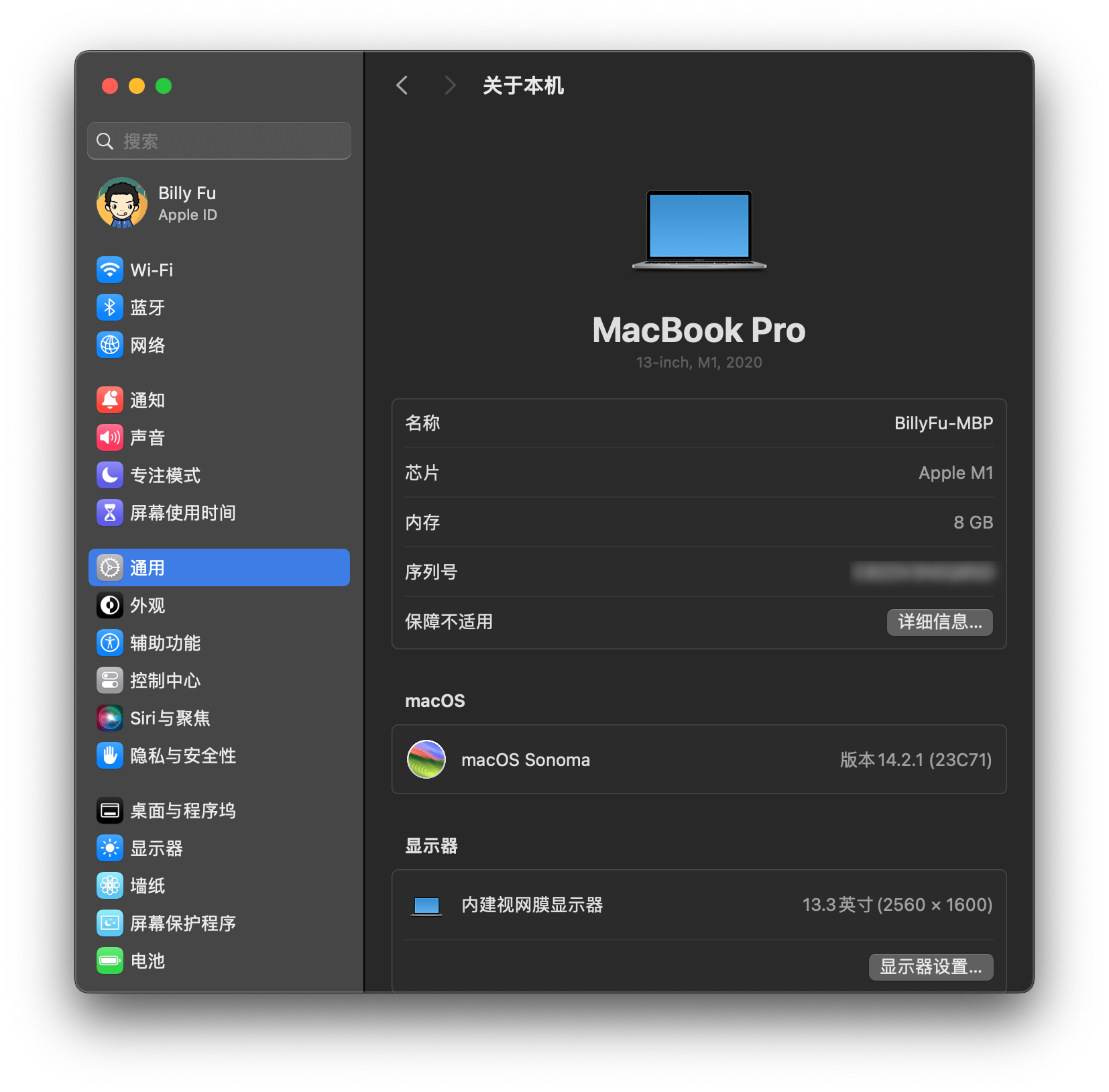
方法 3:使用「终端」命令
对于更高级的用户,还可以使用「终端」来查询 macOS 的版本号:
1打开「终端」应用,并执行sw_vers命令。
2「终端」会输出显示 macOS 的版本号和构建号。
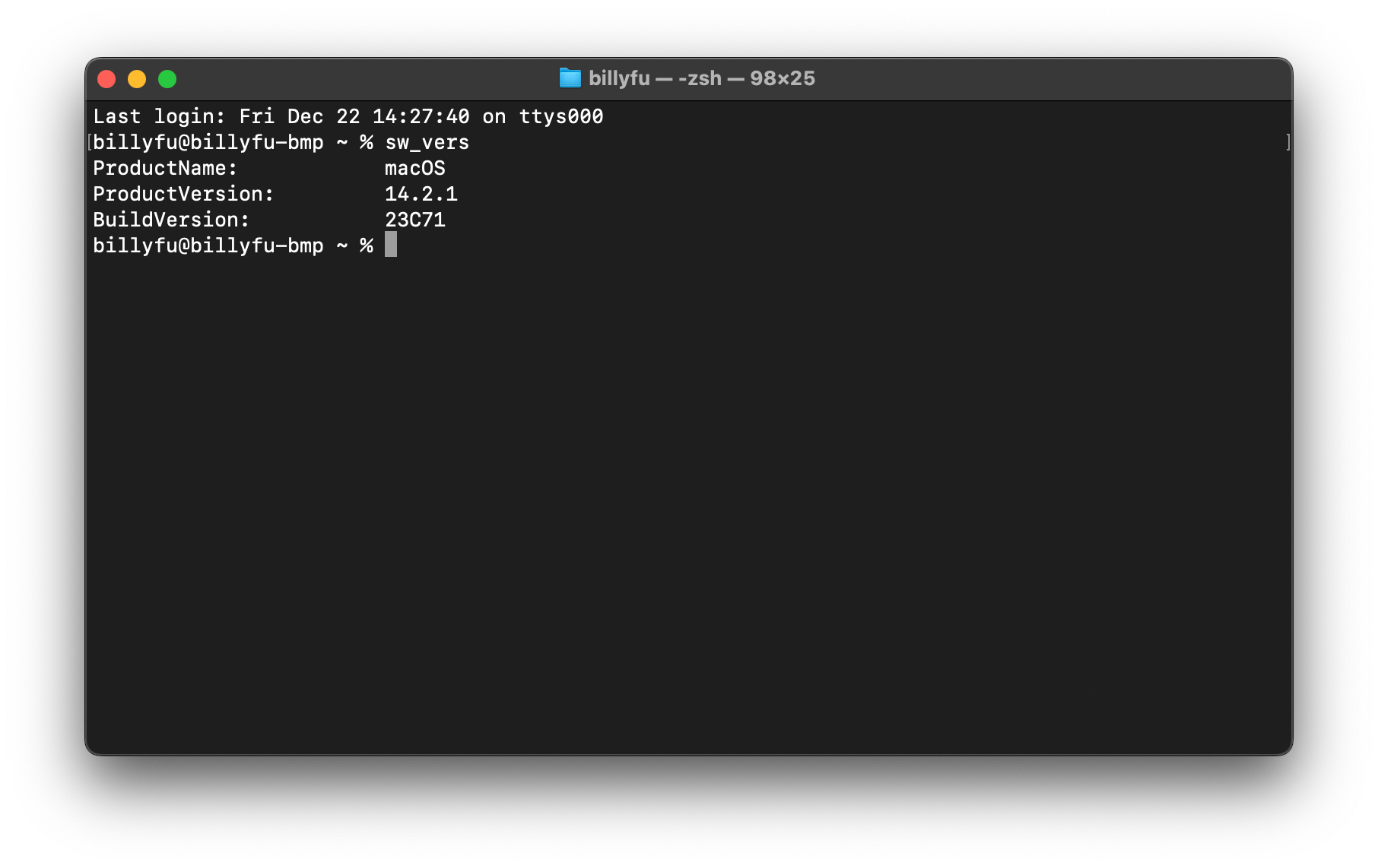
以上三种方法都是查询当前 Mac 所运行 macOS 版本的常用方式。无论喜欢简单直观的操作,还是倾向于更技术性的手段,这些方法都能够查看 macOS 的版本号和构建号。你可以根据自己的操作习惯和偏好,来选择最适合自己的方法。




 CPU 的一些事
CPU 的一些事 Linux 的一些事
Linux 的一些事 Microsoft PowerToys
Microsoft PowerToys Microsoft Sysinternals
Microsoft Sysinternals






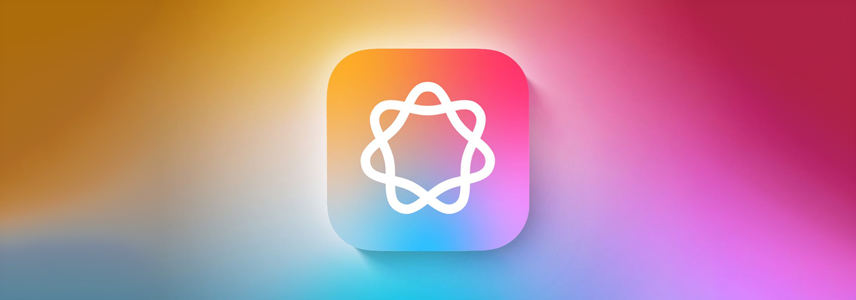

最新评论
可以共存,但虚拟机维护起来更麻烦了呀。
关掉之后重启下系统再试试呢
不能共存吗?
我是家庭版,看着关掉了,但是破解程序一运行还是弹窗,搞不了